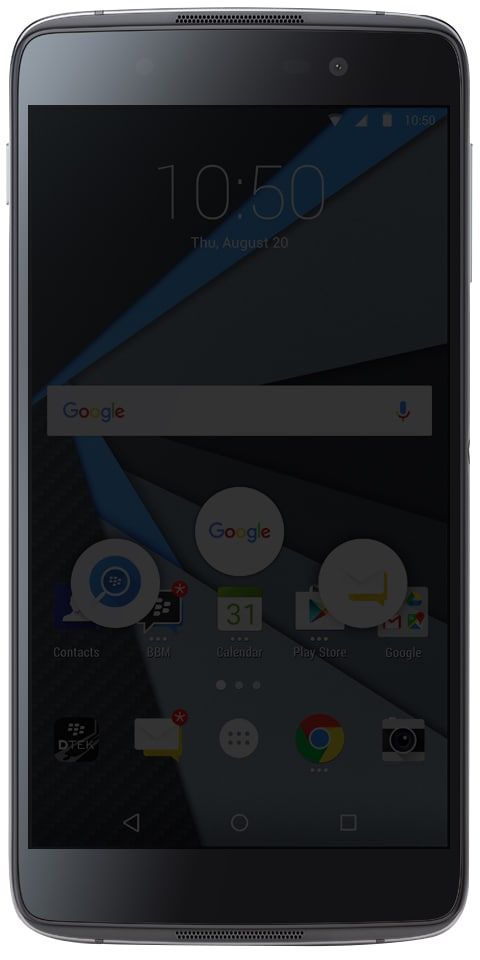iPadとiPhoneでSafariのキャッシュをクリアする方法
このガイドでは、iPadとiPhoneのSafariでキャッシュをクリアする方法を学習します。キャッシュはiPadとiPhoneのストレージスペースを占有する可能性があります。ただし、iPhone、iPad、またはiPodtouchでSafariを使用することに多くの時間を費やしている場合。次に、キャッシュが時間の経過とともにかなり受信されていることに気付き、それらをクリアしたい場合があります。
さらに、Webデザイナー、システム管理者、Web開発者、その他のWebワーカー、およびITスタッフは、さまざまなテスト目的で、iPhoneおよびiPad上のSafariから手動でキャッシュをクリアする必要がある場合があります。
次の記事では、iPhoneおよびiPadのSafariからキャッシュ、Cookie、閲覧データ、および履歴をクリアする方法について詳しく説明します。
1チャンネルリポジトリのダウンロード
iPhoneとiPadのSafariでキャッシュをクリアする方法
iPhoneまたはiPadからキャッシュをワイプすると、同じiCloudアカウントを使用している他のデバイスもSafariの閲覧履歴をクリアすることに注意する必要があります。たとえば、iPhoneで履歴を消去すると、履歴もiPadから削除されます。キャッシュの消去とWebデータの削除に関するその制限を回避する方法はありません。
ステップ1:
最初に、 設定 iPhoneまたはiPadのアプリ。
ステップ2:
次に下に移動します サファリ それを選択します。
ステップ2:
また、Safariの設定で下に移動してクリックします 明確な履歴とウェブサイトのデータ。
ステップ3:
クリックして、履歴とデータをワイプしてSafariからキャッシュを削除することを確認します
すべてのキャッシュ、Safariの閲覧データ、Cookie、および閲覧履歴がiPhoneまたはiPadから消去されました。また、iCloudと同期されたその他のデバイス。
以前のバージョンのiOSでは、特にキャッシュの削除、Cookieのみの消去、ブラウザの履歴のみの消去など、より具体的な制御が可能です。しかし、一部の最新のiOSおよびiPadOSバージョンでは、この方法が1つのオプションに簡略化されています。
明らかにSafariブラウザーを対象としていますが、iOSおよびiPadOSで他のAndroidブラウザーを使用している場合は、通常、それらからキャッシュを削除することもできます。 iOSおよびiPadOSのChromeからキャッシュをクリアするなど。 Firefox Focusのようなブラウザを使用している間、アプリを終了するたびにキャッシュとWebデータが自動的にワイプされます。これは永続的なシークレットモードに少し似ています。
また、WebブラウザやSafari以外の他の特定のアプリケーションからキャッシュを消去することについて疑問に思うかもしれません。そして、それは正当な好奇心です。ただし、多くのアプリには、そのタイプのデータを手動でクリアするためのキャッシュワイプメカニズムが組み込まれていますが、他の多くのアプリにはありません。 iPadまたはiPhoneからアプリケーションキャッシュを消去する最も効果的な方法は、アプリを削除することです ドキュメントとデータ iPhoneまたはiPadから、アプリケーションを便利にワイプしてから再度インストールすることで。ただし、これを行うと、ログイン情報を含むすべてのアプリデータが消去されるため、そのルートを使用する場合は注意してください。
結論:
Safariでキャッシュをクリアする方法は次のとおりです。 iPhoneおよびiPadからのキャッシュの削除とクリアについて他に提案や情報がある場合は、コメントで共有してください。
また読む: